hvis du sidder fast, fordi Google Chrome ikke åbner eller starter eller indlæser hjemmesider, er chancerne for, at enten Chrome-filerne er blevet beskadiget, eller at et plugin tager mange ressourcer op. Det kan ende med en meddelelse – Google Chrome er stoppet med at arbejde. Overraskende nok kan du også se det i Task Manager, men der vil ikke være noget på proceslinjen. I dette indlæg viser vi, hvordan du løser dette problem.
Google Chrome er stoppet med at arbejde
Løs Chrome åbnes ikke på vinduer PC
Hvis Google Chrome ikke starter eller starter eller er stoppet med at arbejde her er nogle måder at løse problemet på:
- Dræb Chrome fra Task Manager
- Kontroller, om din Antivirus blokerer Chrome
- Slet brugerprofil i Chrome
- Kør Chrome i Sikker tilstand
- Kør Chrome Oprydningsværktøj
- Nulstil eller geninstaller ChromeUncheck registrer dette Program til genstart.
Chrome åbner ikke
1] Dræb Chrome fra Task Manager
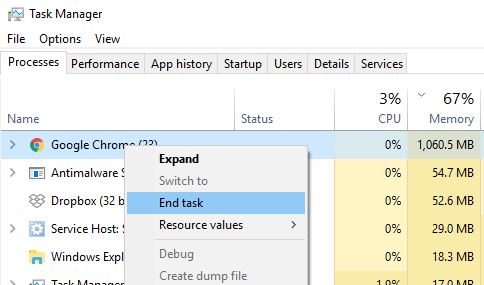
hvis Chrome ikke åbnes, kører processen måske baggrunden, men du kan ikke se bro.servinduerne. I dette tilfælde bliver du nødt til at tvinge Afslut Chrome og prøve at starte igen.
- Højreklik på proceslinjen og vælg Task Manager. Hvis Task Manager ikke svarer, kan du bruge Alt + Ctrl + Del og derefter vælge Task Manager.
- under “processer” skal du kigge efter “Google Chrome” eller “chrome.eks.”
- højreklik og vælg Afslut proces.
- prøv at genstarte programmet.
2] Kontroller, om din Antivirus blokerer Chrome
nogle gange kan et sikkerhedsprogram på grund af falsk positiv blokere Chrome, og det er derfor, det ikke er i stand til at starte korrekt. Du kan enten deaktivere et sådant program eller helt afinstallere dem for at se, om Chrome kan åbnes.
3] Slet brugerprofil i Chrome
Åbn Kør Prompt og skriv følgende:
%USERPROFILE%\AppData\Local\Google\Chrome\User Data
tryk Enter.
se efter mappenavn ‘standardmappe’
kopier det til et andet drev som sikkerhedskopi, og slet derefter denne mappe.
Start Chrome igen, og gå til Indstillinger> avanceret >Nulstil
Bekræft.
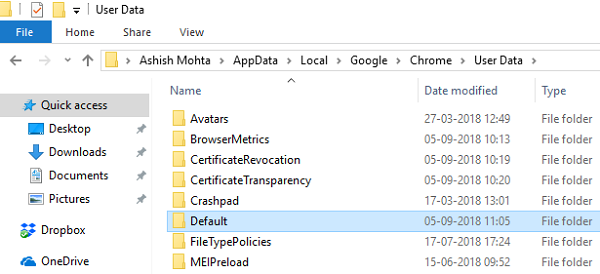
du skal muligvis logge ind igen med din Google-konto. Alle dine data vil gå tabt.
4] Kør Chrome i fejlsikret tilstand
se om du kan starte Chrome i fejlsikret tilstand. Dette deaktiverer Chrome-udvidelser. Dette er bare for at kontrollere, om nogen af de installerede udvidelser skaber problemer. Hvis det starter, bliver du nødt til manuelt at finde ud af synderen og afinstallere denne udvidelse.

5] Kør Chrome Oprydningsværktøj
da din bro.ser ikke åbnes, bliver du nødt til at prøve at køre Chrome i Sikker tilstand. Så hvis du kan starte Chrome i Sikker tilstand, skal du skrive følgende og trykke på Enter:
chrome://settings/cleanup
dette vil køre Chrome ‘ s indbyggede Chrome – Scanner & Oprydningsværktøj. Det hjælper dig med at fjerne uønskede annoncer, pop op-vinduer &, usædvanlige startsider, værktøjslinje og alt andet, der ødelægger oplevelsen ved at gå ned på hjemmesider ved at overbelaste siderne med hukommelsesanmodninger.
6] Nulstil eller geninstaller Chrome
du kan nulstille Chrome eller geninstallere Chrome igen. Sørg for at slette brugerprofilen og andre filer, der findes på:
C:\Users\<username>\AppData\Local\Google\Chrome
Kør CCleaner, og derefter frisk-installer den.